
కానన్ ప్రింటర్లు ధర-నాణ్యత నిష్పత్తి పరంగా మంచి ఎంపికగా నిరూపించబడ్డాయి. అటువంటి పరికరాల యొక్క ప్రముఖ ఆధునిక నమూనాల్లో ఒకటి కానన్ MP280, మరియు నేడు మీరు ఈ ప్రింటర్ కోసం డ్రైవర్లు తీసుకోవాలని ఎక్కడ మీరు ఇత్సెల్ఫ్.
మేము Canon MP280 కోసం డ్రైవర్ కోసం చూస్తున్నాయి
మీరు ప్రతి ఇతర నుండి చాలా భిన్నంగా లేని వివిధ మార్గాల్లో నాలుగు పరిశీలనలో పరికరాలు కోసం డ్రైవర్లను పొందవచ్చు మరియు యూజర్ నుండి కొన్ని నిర్దిష్ట నైపుణ్యాలు అవసరం లేదు.పద్ధతి 1: కానన్ వెబ్సైట్
మొదటి అందుబాటులో ఎంపికను తయారీదారు యొక్క అధికారిక వనరు నుండి పేర్కొన్న ప్రింటర్కు సాఫ్ట్వేర్ను డౌన్లోడ్ చేయడం.
రిసోర్స్ కానన్
- సైట్ క్యాప్లో "మద్దతు" అంశాన్ని ఉపయోగించండి.
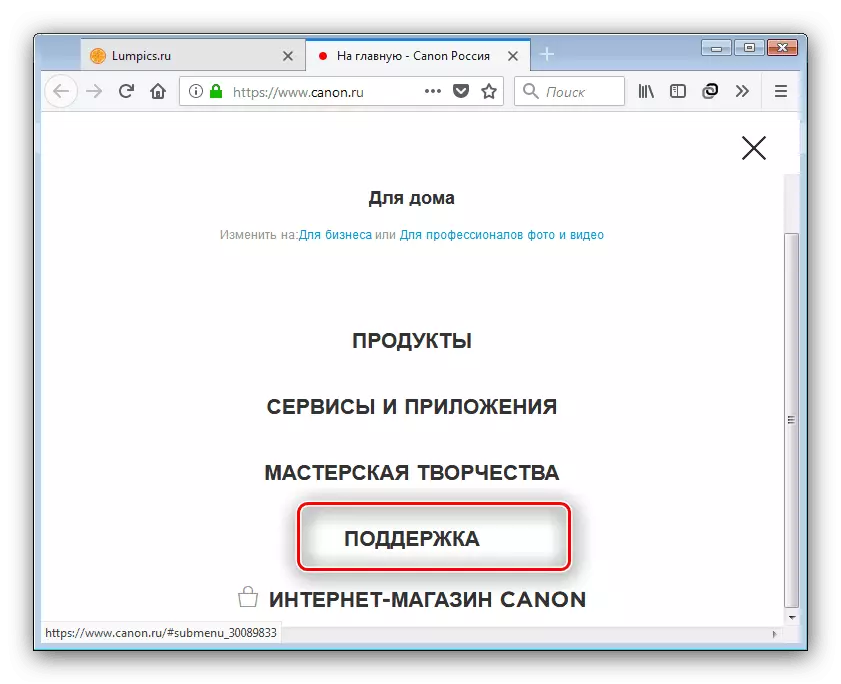
అప్పుడు "డౌన్లోడ్లు మరియు సహాయం" క్లిక్ చేయండి.
- తదుపరి రకం శోధన బార్లో MP280 మోడల్ పేరు మరియు ఫలితంతో పాప్-అప్ విండోపై క్లిక్ చేయండి.
- తదుపరి పేజీని డౌన్లోడ్ చేసిన తరువాత, మీ OS మరియు దాని ఉత్సర్గం యొక్క నిర్వచనం యొక్క ఖచ్చితత్వాన్ని తనిఖీ చేయండి. వ్యవస్థ తప్పుగా ఈ పారామితులను గుర్తించినట్లయితే, డ్రాప్-డౌన్ మెనుని ఉపయోగించి సరైన ఎంపికను సెట్ చేయండి.
- అప్పుడు డ్రైవర్ల జాబితాను ప్రాప్తి చేయడానికి క్రిందికి స్క్రోల్ చేయండి. ప్రతి సంస్కరణ గురించి వివరాలను తనిఖీ చేయండి మరియు మీ అవసరాలకు తగినదాన్ని ఎంచుకోండి. ఎంచుకున్న ప్యాకేజీని సేవ్ చేయడానికి, సమాచార బ్లాక్ కింద "డౌన్లోడ్" బటన్ క్లిక్ చేయండి.
- మీరు డౌన్లోడ్ చేయడాన్ని ప్రారంభించడానికి ముందు, మీరు "నిరాకరణ" ను చదవవలసి ఉంటుంది, తర్వాత మీరు కొనసాగించడానికి "అంగీకరించడం మరియు డౌన్లోడ్" క్లిక్ చేయాలి.
- డ్రైవర్లు డౌన్లోడ్ వరకు వేచి ఉండండి, ఆపై ఇన్స్టాలర్ను ప్రారంభించండి. మొదటి విండోలో, పరిస్థితులతో మిమ్మల్ని పరిచయం చేసి, "తదుపరి" బటన్ ఉపయోగించండి.
- లైసెన్స్ ఒప్పందాన్ని అంగీకరించండి - ఈ క్లిక్ "అవును."
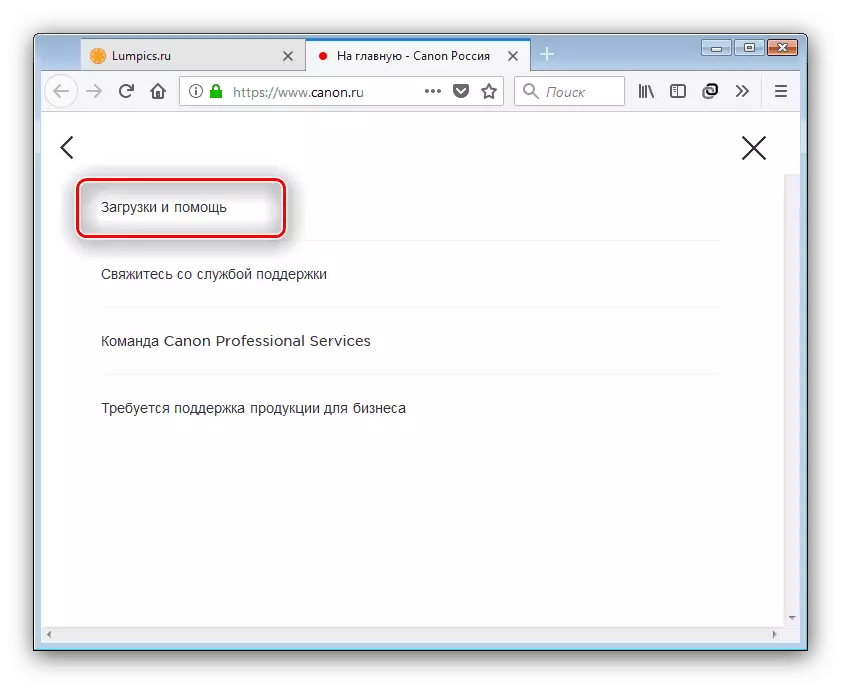
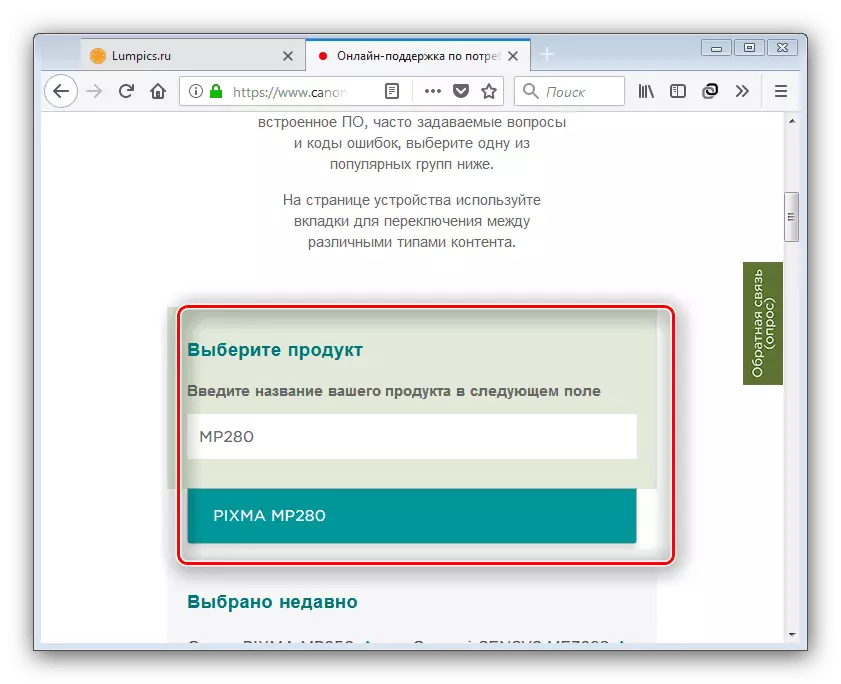
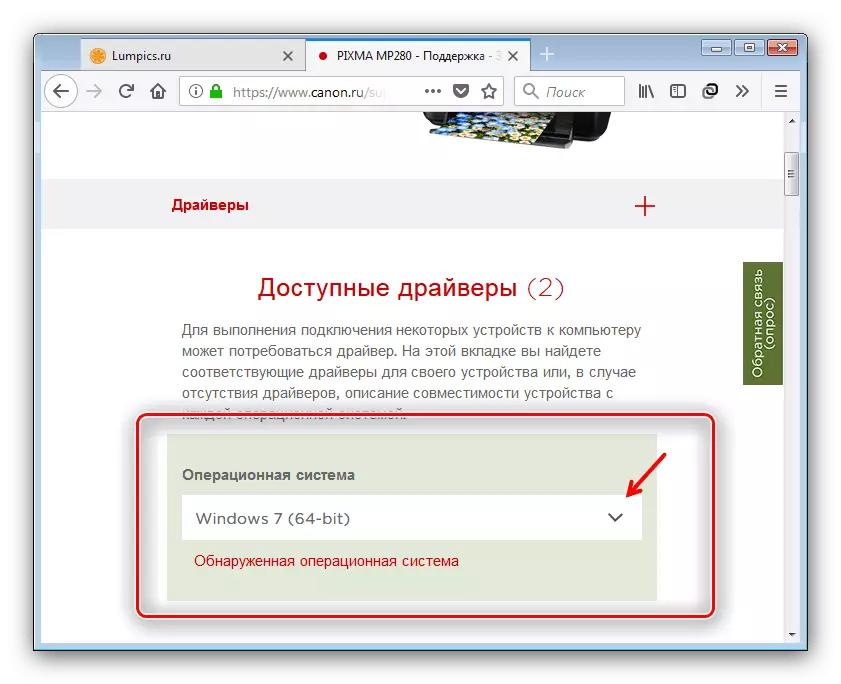
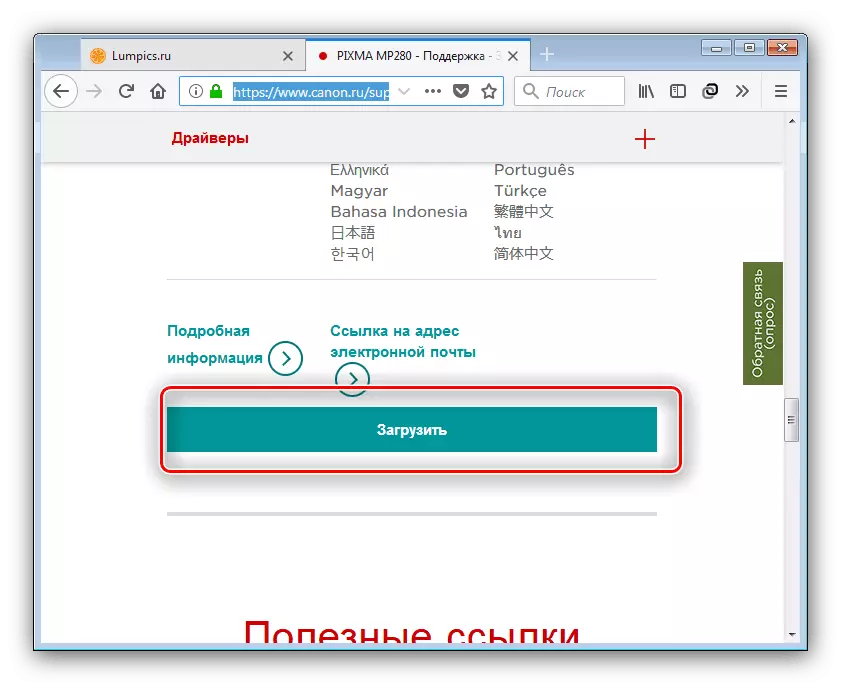
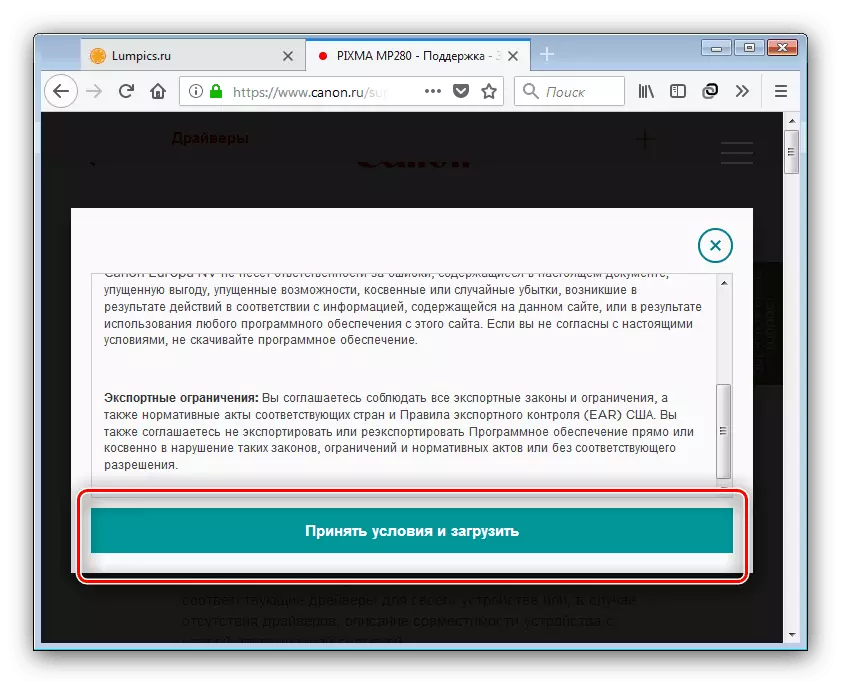
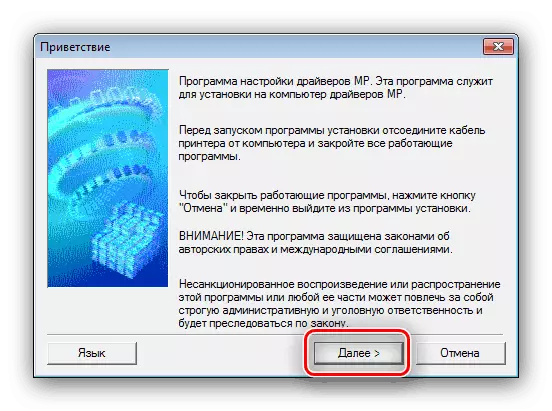
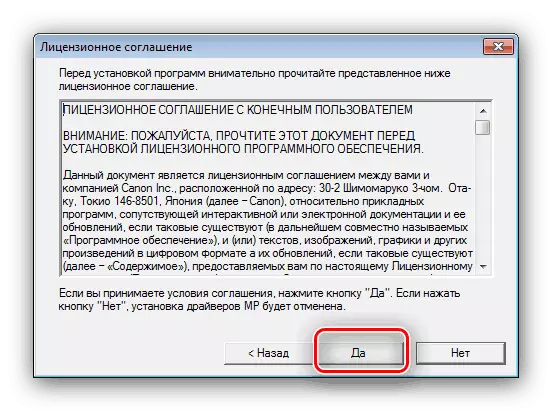
మరింత విధానం ఆటోమేటిక్ రీతిలో వెళుతుంది - మీరు యూజర్ నుండి కంప్యూటర్కు ప్రింటర్ను మాత్రమే కనెక్ట్ చేయాలి.
విధానం 2: మూడవ పార్టీ డెవలపర్స్ నుండి సాఫ్ట్వేర్ ప్రోగ్రామ్లు
మీరు స్వతంత్రంగా కనెక్ట్ చేయబడిన పరికరాలు మరియు తప్పిపోయిన డ్రైవర్లను డౌన్లోడ్ చేసుకోగల మూడవ పార్టీ ప్రోగ్రామ్-డ్రైవర్లను ఉపయోగించి డ్రైవర్ శోధన విధానాన్ని సులభతరం చేయవచ్చు. అత్యంత సాధారణ పరిష్కారాల సంక్షిప్త వివరణతో, మీరు మరింత పదార్థంలో కనుగొనవచ్చు.
మరింత చదవండి: Windows కోసం ఉత్తమ డ్రైవర్లు
ఒక నిర్దిష్ట పరికరానికి డ్రైవర్ను ఇన్స్టాల్ చేయడానికి, డ్రైవర్ ప్యాక్ సొల్యూషన్ అప్లికేషన్ యొక్క కార్యాచరణ చాలా సరిపోతుంది. మేము కేవలం ఈ పరిష్కారం ఆనందించండి, కానీ మీరు మీ సామర్ధ్యాలు గురించి ఖచ్చితంగా తెలియకపోతే, తదుపరి తదుపరి సూచన చదివి.
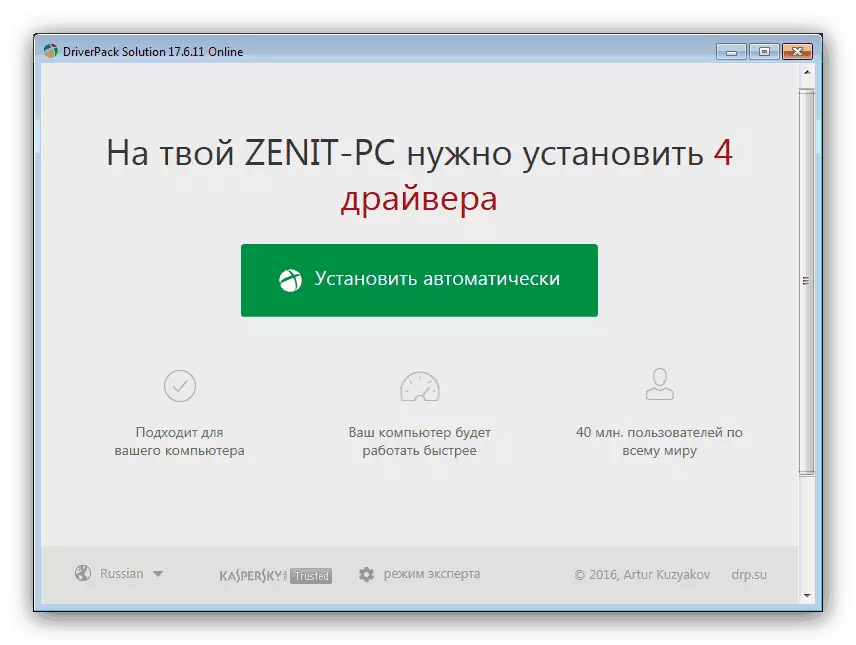
పాఠం: డ్రైవర్ అప్డేట్ డ్రైవర్ ప్యాక్ సొల్యూషన్ ప్రోగ్రామ్
పద్ధతి 3: ప్రింటర్ ID
పైన పేర్కొన్న రెండు పద్ధతులకు ఒక ప్రత్యామ్నాయం ఫైల్ ఐడెంటిఫైయర్ కోసం శోధన అవుతుంది - ప్రింటర్ కోసం పరిశీలనలో ఇది ఇలా కనిపిస్తుంది:
Usbprint \ canonmp280_seriese487.
పరికరాన్ని నిర్ణయించే ఒక ప్రత్యేక సైట్లో ఈ ID నమోదు చేయాలి మరియు దానికి సరిఅయిన డ్రైవర్ను ఎంచుకోండి. అటువంటి సాఫ్ట్వేర్ యొక్క డేటాబేస్ మరియు మరింత వివరణాత్మక మార్గదర్శిని జాబితా మరియు ఈ క్రింది వ్యాసం నుండి మీరు తెలుసుకోవచ్చు.
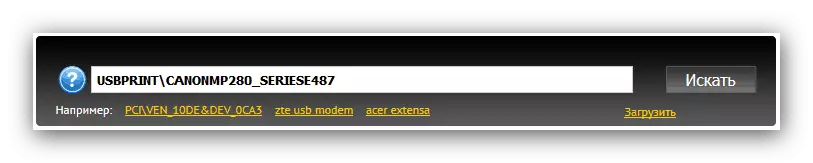
మరింత చదవండి: ID ఉపయోగించి డ్రైవర్లు ఇన్స్టాల్
పద్ధతి 4: "ప్రింటర్ ఇన్స్టాల్" సాధనం
వినియోగదారులు తరచుగా విండోస్లో పొందుపర్చిన నిధులను తక్కువగా అంచనా వేస్తారు, మూడవ పక్ష పరిష్కారాలను ఉపయోగించడం ఇష్టపడతారు. సిస్టమ్ టూల్స్ యొక్క పనికిరాని లోపం - కనీసం "సంస్థాపన ప్రింటర్" సాధనాన్ని ఉపయోగించడం ద్వారా, మీరు పరికరానికి డ్రైవర్లను పరిగణనలోకి తీసుకుంటారు.
- కాల్ "ప్రారంభం" మరియు ఓపెన్ "పరికరాలు మరియు ప్రింటర్లు".
- విండో ఎగువన, టూల్బార్లో, "ఇన్స్టాల్ ప్రింటర్" ఎంపికను ("ప్రింటర్ను జోడించడం" పై క్లిక్ చేయండి.
- మేము స్థానిక ప్రింటర్ను ఉపయోగిస్తాము, కాబట్టి తగిన ఎంపికపై క్లిక్ చేయండి.
- అవసరమైతే కనెక్షన్ పోర్ట్ని మార్చండి మరియు కొనసాగించడానికి "తదుపరి" క్లిక్ చేయండి.
- ఇప్పుడు అత్యంత ముఖ్యమైన భాగం. "తయారీదారు" జాబితాలో, "కానన్" పై క్లిక్ చేయండి. ఆ తరువాత, కుడి మెనులో, "ప్రింటర్లు" మెను ఈ సంస్థ నుండి పరికరాల గుర్తింపు నమూనాలను కనిపిస్తుంది, వీటిలో మీరు కుడి కనుగొని దానిపై క్లిక్ చేసి, "తదుపరి" క్లిక్ చేయండి.
- చివరి దశలో, ప్రింటర్కు పేరును సెట్ చేసి, ఆపై "తదుపరి" నొక్కండి. మిగిలిన విధానం వినియోగదారు భాగస్వామ్యం లేకుండా జరుగుతుంది.




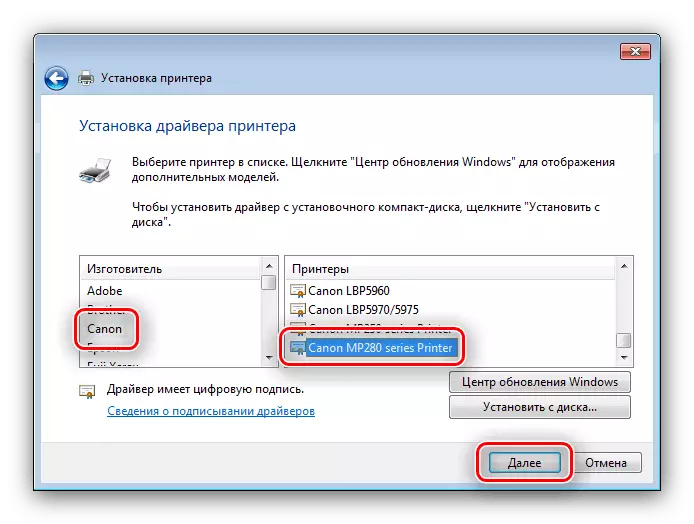

కానన్ MP280 ను స్వీకరించడానికి ప్రసిద్ధ ఎంపికలకు మేము మిమ్మల్ని పరిచయం చేశాము. మీరు ఇతరులను కూడా తెలుసుకోవచ్చు - ఈ సందర్భంలో, వ్యాఖ్యలలో వాటిని భాగస్వామ్యం చేయమని అడుగుతారు.
